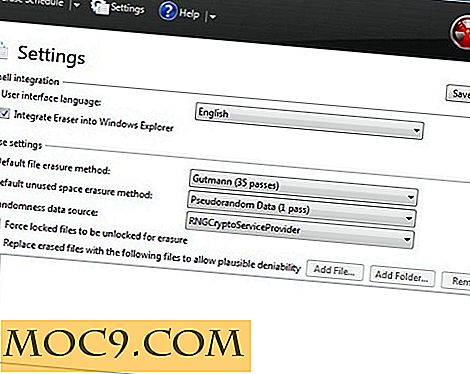QBlocker עוזר לך להפסיק את היציאות Apps בטעות
ב- Mac OS X תוכל לצאת מאפליקציה מבלי לבקש ממנה אישור באמצעות קיצור המקשים "Command + Q." כאשר אתה נמצא באפליקציה וברצונך לצאת ממנה, תוכל פשוט ללחוץ על צירוף המקשים הזה במקלדת, והאפליקציה תצא מיד ללא כל הנחיה.
לפעמים, תוכל ללחוץ על צירוף מקשים זה מבלי להבין שהעבודה שלך לא נשמרה באפליקציה. אין באמת דרך לבטל את הפעולה של משולבת זו המפתח, ואת העבודה שלך נעלם לנצח.
כדי לעזור לך עם המצב הזה, יש אפליקציה שמונעת ממך להפסיק את היישומים בטעות. היישום נקרא QBlocker, והוא חוסם את "Command + Q" משולבת המפתח כך שאתה לא בסופו של דבר סגירת יישום בטעות. להלן כיצד להשתמש בו כדי להשיג זאת.
מסייע למנוע הימנעות Apps בטעות
האפליקציה היא בחינם, ואתה יכול לקבל את זה מהאתר הרשמי שלה.
1. ראש לאתר QBlocker ולהוריד את היישום.
2. לאחר הורדת היישום, לחץ עליו פעמיים כדי לטעון אותו, ולאחר מכן גרור ושחרר אותו לתיקייה Applications (יישומים) כך שיופיע בכל מקום שבו היישומים שלך מוצגים, כגון Launchpad.
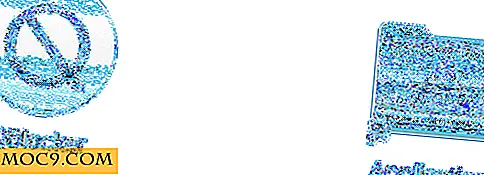
3. הפעל QBlocker.
4. תקבל את ההנחיה הבאה שאומרת שהאפליקציה מגיעה מהאינטרנט, והיא תשאל אם אתה בטוח שברצונך לפתוח אותה. לחץ על "פתח".

5. על המסך הראשון של היישום אתה צריך לראות שתי אפשרויות. הראשון שכותרתו "ערוך כללים" מאפשר לך להגדיר את הכללים עבור הקסם של האפליקציה, והשני שכותרתו "חסום הכל" מאפשר לקסם של האפליקציה לפעול בכל היישומים.

לחיצה על "חסום הכל" צריך לדרוש ממך להחזיק את "Command + Q" משולבת key כדי לצאת מכל היישומים.
6. האפליקציה יושבת בסרגל התפריטים, ושם תוכל לגשת אליה.
אם תרצה לציין את היישומים שאינך מעוניין להשתמש בהם עם QBlocker או אם תרצה לציין את היישומים היחידים שבהם תרצה להשתמש בהם, תוכל לעשות זאת על ידי לחיצה על סמל QBlocker בסרגל התפריטים ובחירה באפשרות המציינת "העדפות ..."

7. בחלונית 'העדפות' השתמש בתפריט הנפתח כדי לבחור באפשרות 'אל תשתמש' או ב'שימוש בלבד ', מה שמתאים לך.
לאחר מכן, לחץ על הסימן "+" (פלוס) בתחתית כדי להוסיף אפליקציה לרשימה.

8. בחר אפליקציה במסך הבא על ידי לחיצה על האפליקציה ולאחר מכן לחיצה על "פתח".

9. האפליקציה שנבחרה תופיע בממשק QBlocker, ומאחר שהגדרתי 'אל תשתמש' בתפריט הנפתח, האפליקציה שנבחרה (Google Chrome) תהיה סגורה מבלי לדרוש ממני להחזיק את "Command + Q "משולבת. אני יכול פשוט ללחוץ על מקש משולבת כדי לצאת מהאפליקציה כמו QBlocker לא יעבוד עם Google Chrome.

10. אתה יכול להוסיף יישומים רבים ככל שתרצה על ידי לחיצה על סימן הפלוס. יש כרטיסייה בחלונית שכותרתה "הגדרות", והיא אמורה לאפשר לך לבחור עיכוב לפני יציאה מאפליקציה. אתה יכול לשנות את זה כמו שאתה רוצה.

סיכום
אם זה קרה לך כי אתה סגר את היישום באמצעות "Command + Q" משולבת המפתח ואתה איבדת את העבודה החשובה שלך, המדריך לעיל אמור לעזור לך למנוע את זה באמצעות יישום חינם בשם QBlocker.